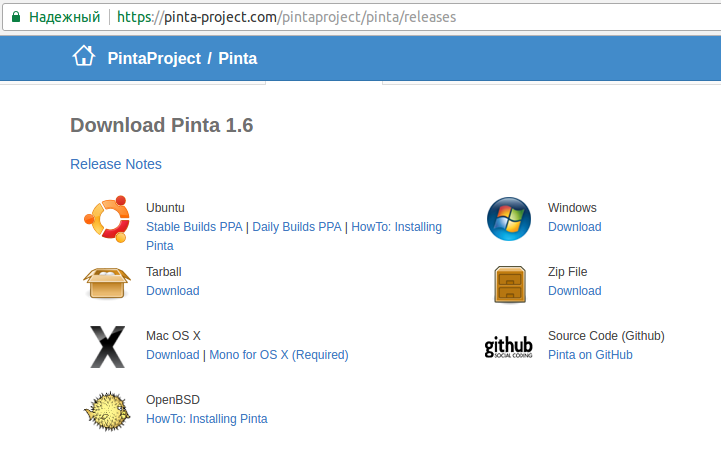Pinta — простой графический редактор для Ubuntu
- Информация о материале
- Категория: Linux
- Опубликовано: 21.01.2018, 15:21
- Автор: HelpDesk
- Просмотров: 2789

Большинство пользователей, которые перешли на Linux из Windows ищут альтернативу простому редактору Paint. Один из самых первых запросов в поисковике: аналог Paint в Ubuntu. Поэтому в этой статье я хочу рассказать про отличный графический редактор Pinta, с аналогичным функционалом как у MS Paint и даже лучше.
Обзор программы Pinta в Ubuntu.
Pinta — легковесный кроссплатформенный растровый графический редактор с открытым исходным кодом, вдохновлённый редактором Paint.NET.
Главное окно программы выглядит следующим образом:
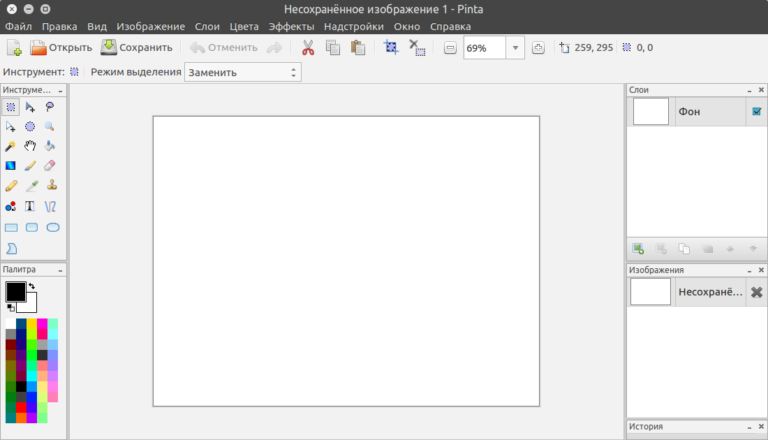
В интерфейсе ничего сложного нет. Есть панель инструментов, палитра. Кроме того, есть слои и история. Также можно открыть пачку изображений в одном окне и переключаться на любое из них, не создавая дополнительных окон. Это удобно, когда нужно выделить и скопировать участок из одного изображения и вставить в другое.
Сам я пользуюсь данной программой уже на протяжении долгого времени. Редактирую и создаю изображения для данного сайта:
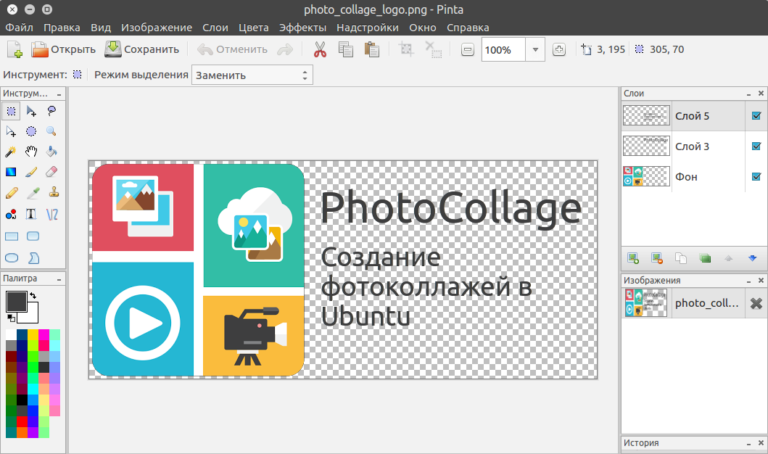
Можно добавлять различные эффекты (сам ими никогда не пользовался):
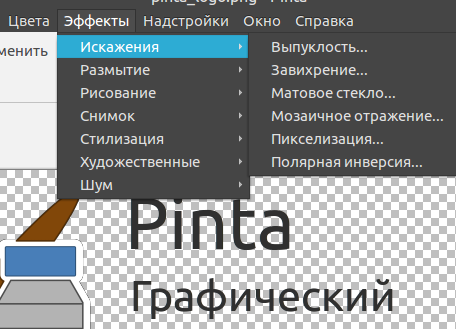
В эффектах есть и "Удаление красных глаз" с фотографий:
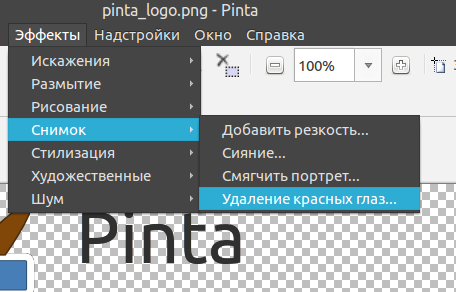
В данном редакторе очень просто вставить текст для изображения, можно выбирать шрифт, размер шрифта, цвет:
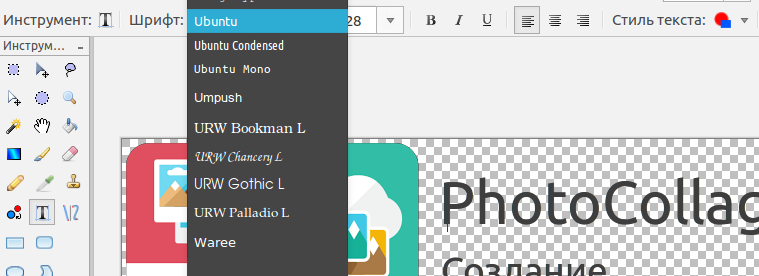
Совет. Создавайте слои для действий, когда вставляете часть изображения или добавляете текст, тогда вам проще будет перемещать. Или сделать несколько вариантов размещений на слоях и, скрывая слои, выбрать лучший вариант отображения.
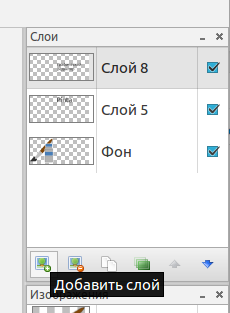
В приложении Pinta удобно изменять размер холста и размер изображения. Меню - Изображения - Изменить размер изображения/Изменить размер холста:
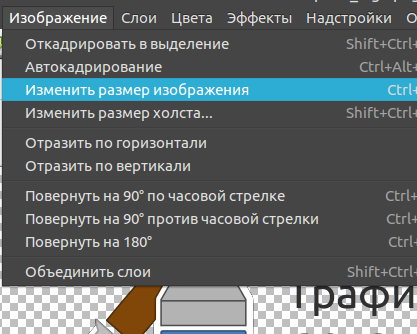
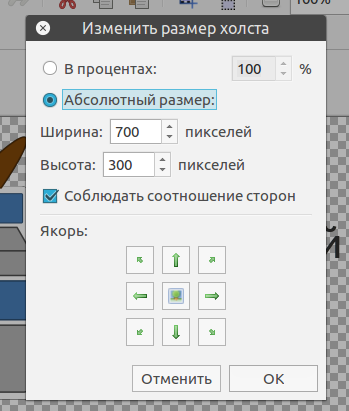
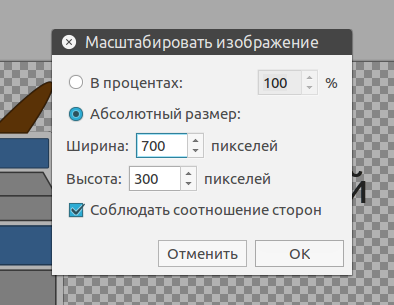
Если закроете инструменты, к примеру, нечаянно нажали крестик на палитре, то все инструменты можно вернуть обратно в меню - Вид (здесь же можно включить и линейку):
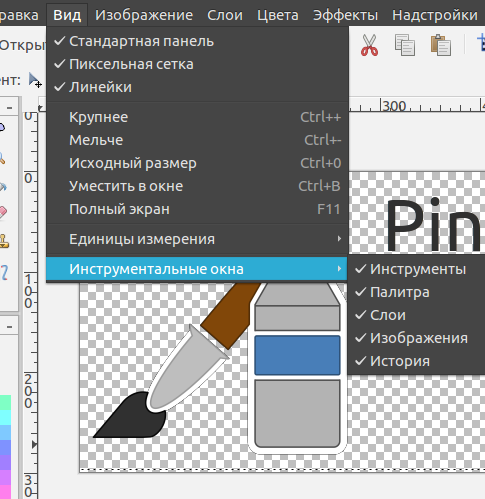
На мой взгляд, такое приложение должно идти в поставке дистрибутива Ubuntu. Если оно вам понравилось, то переходим к его установке.
Установка Pinta в Ubuntu.
Самая последняя версия приложения Pinta находится в основном репозитории Ubuntu, поэтому для его установки выполните следующую команду в терминале:

Также можно найти и установить с помощью Менеджера приложений Ubuntu, найдя его по названию:
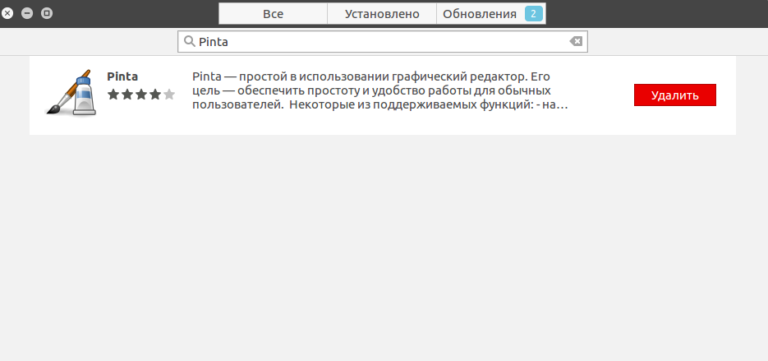
Удаление Pinta из Ubuntu.
Для удаления Pinta в Ubuntu, откройте терминал и выполните следующую команду:

Либо в Менеджере приложений Ubuntu найти среди установленных приложений Pinta и нажать кнопку "Удалить":
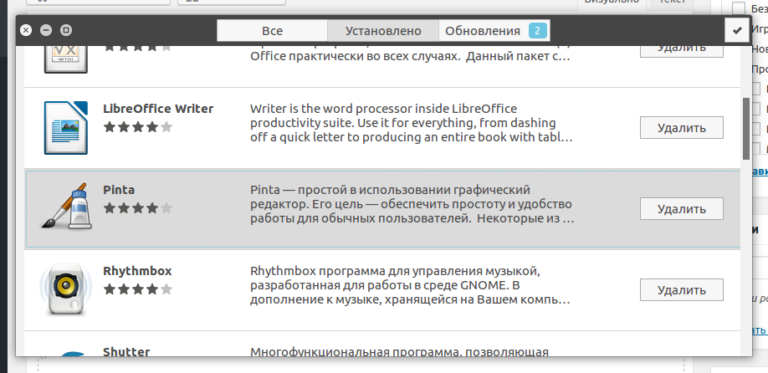
P.S.
Данное приложение является кроссплатформенным, поэтому можете и на другие системы его поставить, скачав установочники программы с официального сайта:
https://pinta-project.com/pintaproject/pinta/releases